
Priznam: Sirija na iPhonu običajno ne uporabljam; Raje iščem ročno in puščam glasovne ukaze. Zdaj, če to pripelje na področje Maca, se stvari spremenijo. In ali je to Siri, tudi če nismo najboljši virtualni pomočnik trenutka, nam je lahko v veliko pomoč, ko smo pred zaslonom. Predvsem nam bo to v marsičem prihranilo čas. In tu lahko kar najbolje izkoristite glasovne ukaze. In pustil vam bom nekaj primerov, kaj lahko z njim storite. Ti primeri segajo od pisanja e-pošte z glasom, medtem ko opravljamo druge naloge, do tega, da trenutno vemo, koliko prostora na trdem disku imamo še na voljo.
Toda preden začnete z nalogami, ki jih lahko na svojem Macu zaupate Siri, nič od tega ne bo smiselno, če ne morete glasovno priklicati pomočnika. Če že imate konfiguriran pomočnik na ta način, nadaljujte s tem, kar vam povemo.
Poznavanje prostega prostora na trdem disku s Siri
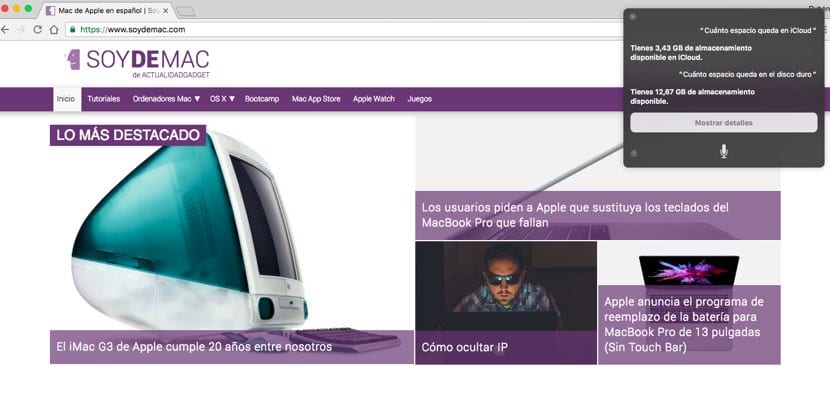
Obstaja več načinov, kako vedeti, koliko prostora imamo na notranjem pomnilniku na trdem disku ali trdem disku. Vendar pa boste s Siri prihranili čas in korake. Zaženite in takoj veste o razpoložljivem notranjem prostoru, ki ga imate v prostoru iCloud, na primer. Siri bo vrnila odgovor in podrobnosti boste lahko izvedeli s klikom na dostope, ki jih bo zagotovila.
Vklop in izklop glasovnih povezav
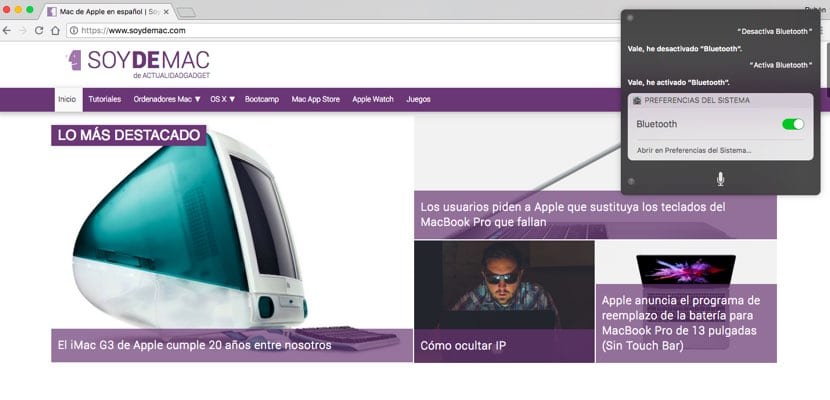
Druga funkcija, ki jo ponavadi opravljam, je upravljanje brezžičnih omrežij. Če na primer nisem doma s prenosnikom in ne uporabljam tipkovnice ali miške Bluetooth, ki jo običajno uporabljam doma, Prikličem Siri in jo prosim, da izklopi brezžično povezavo, da prihrani življenjsko dobo baterije.. Tako enostavno. Rešili se bomo pred vlečenjem in klikanjem s sledilno ploščico na ikoni v menijski vrstici. Potem vas doma prosim, da ga znova povežete in voila: zunanje naprave boste imeli spet pripravljene za uporabo.
Sestavljanje e-pošte s Siri, medtem ko opravljamo druge naloge
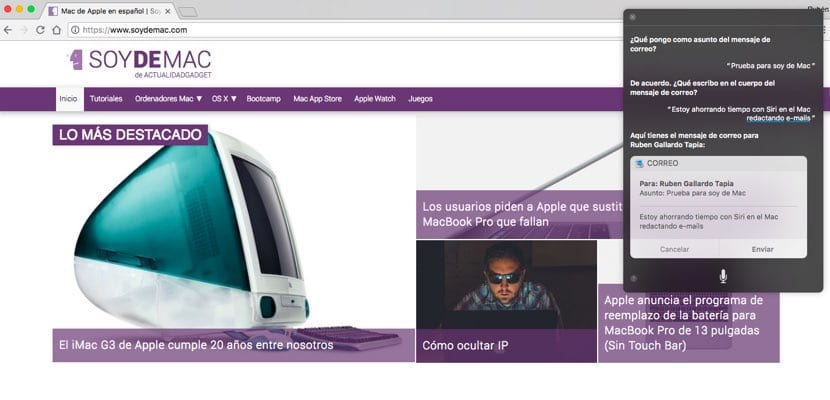
Druga naloga, ki jo lahko zaupate Siri na Macu, je pisanje e-poštnih sporočil, medtem ko so z drugimi nalogami, bodisi načrtovanje dogodka; pisanje besedila ali retuširanje slik. Siri te bo poslušala, Prosil vas bo za prejemnika tega e-poštnega sporočila - zagotovo ga morate imeti v imeniku - in napisal bo vse, kar boste pojasnili. Nazadnje vas bo pred pošiljanjem vprašal za potrditev.
Odkrivanje pesmi prek Shazama s Siri na Macu
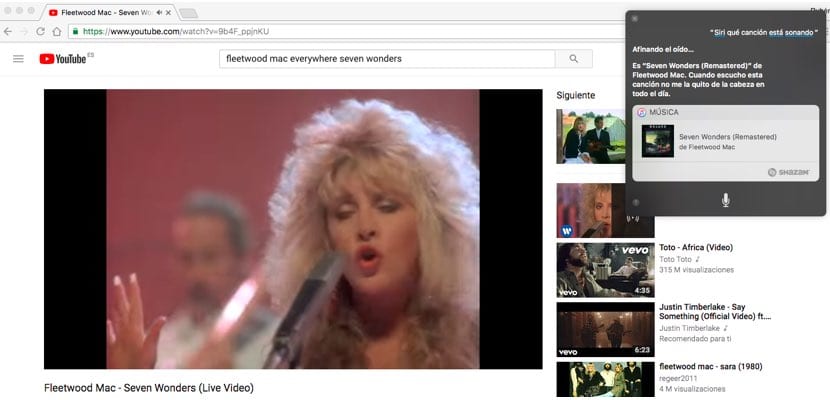
Končno pa neproduktivna točka na seznamu je naslednja: če ste eden tistih, ki radi odkrivajo nove pesmi, je Siri lahko vaš zaveznik. Včasih, kar se dogaja tudi meni osebno, poslušam pesmi v reklamah, na videoposnetkih v YouTubu ali kjer koli že in bi rad vedel naslov in avtorja. No, Siri vam lahko pomaga v zvezi s tem: zaslišal bo skladbo, ki se predvaja, rezultat pa vam bo vrnil v nekaj sekundah.
Iskanje datotek s Siri na Macu
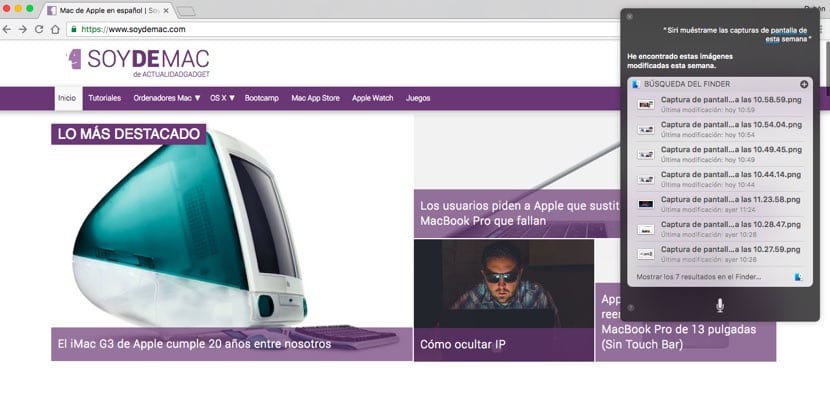
Nazadnje, še eno odkritje, zaradi katerega lahko Siri postane digitalni butler na vašem Macu, je lahko hitro poiščete določeno datoteko in baterijo datotek v istem profilu. V mojem primeru in, kot sem prikazal na zgornji sliki, sem poiskal posnetke zaslona, ki sem jih ves ta teden posnel na Macu. Trenutno bo vrnil vse datoteke, ki so pod temi iskalnimi merili.
Če redno uporabljate Siri na svojem računalniku Mac in imate nove naloge, ki jih v tem članku nismo navedli, bi bili hvaležni, če bi jih lahko delili z nami prek komentarjev. Ponavljam, da Siri trenutno ni najboljši virtualni asistent; Včasih se mu zgodi, da pri prepisu besed ne uspe ali ne razume glasovnega ukaza, ki mu ga trenutno dajete. Vendar poskušajte biti pri naročilih jedrnat in preprost in videli boste, da so rezultati boljši, kot pričakujete.